
그만큼 Windows 10 업그레이드 프로세스는 이전 Windows 시스템에서 새 시스템으로 이전 파일, 설정 및 프로그램을 끌어옵니다. Microsoft에서는 새로 설치를 수행하여 완전히 새로운 시스템을 얻을 수 있습니다.
이는 새 Windows 10 PC를 구입했으며 원하지 않는 제조업체 설치 블로 트웨어가 포함 된 경우 특히 유용합니다. 또는 새 하드 드라이브를 설치 한 후 기존 Windows 시스템이없는 컴퓨터에 새로 설치해야 할 수도 있습니다. 물론 많은 PC와 함께 제공되는 무료 DVD 플레이어 프로그램과 같이 사전 설치된 좋은 앱을 놓칠 수 있습니다. 그러나 언제든지 DVD 재생을 위해 VLC 설치 또는 완전한 기능을 갖춘 Windows Media Center 대안 중 하나를 사용합니다. .
관련 : Windows 10이 오늘 출시되었습니다 : 업그레이드해야합니까?
이전에 Microsoft는 사용자가 새로 시작하고 새로 설치하기 전에 Windows 10으로 업그레이드하도록 강요했습니다.이 작업은 복잡하고 시간이 많이 소요되었습니다. 이제 작업이 훨씬 쉬워졌습니다. Windows 7, 8 또는 8.1 키로 Windows 10 정품 인증 .
옵션 1 : 설치 미디어 생성 및 처음부터 Windows 설치
관련 : 합법적으로 Windows 10, 8.1 및 7 ISO를 다운로드 할 수있는 위치
새로 설치를 수행하는 고전적인 방법은 여전히 Windows 10에서 사용할 수있는 옵션입니다. 설치 미디어 다운로드 및 생성 , DVD 또는 플래시 드라이브에 설치하고 거기에서 설치하십시오.
Microsoft에서 Windows 10 미디어 생성 도구 다운로드 . 이 도구는 시스템에 맞는 Windows 10 설치 파일을 다운로드하고 설치 DVD 또는 플래시 드라이브를 만드는 데 도움을줍니다. 시작하고 "다른 PC 용 설치 미디어 만들기"옵션을 선택하여 설치 미디어를 만듭니다.
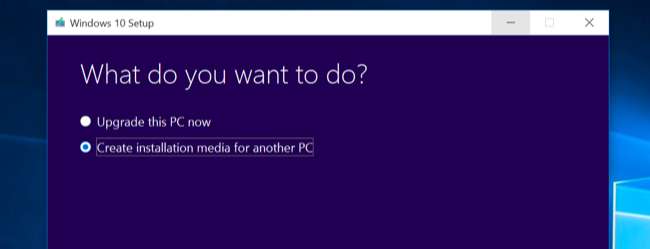
PC 용으로 라이선스가 부여 된 Windows 10 사본 (Windows 10 Home 또는 Professional)에 맞는 올바른 유형의 설치 미디어를 선택해야합니다. ( "Windows 10"이 유일한 옵션 인 경우 안전하게 사용할 수 있으며 원하는 버전을 감지합니다.) 또한 언어를 선택하고 원하는 옵션을 선택해야합니다. 32 비트 또는 64 비트 버전의 Windows 여기. 대부분의 사람들은 64 비트 버전을 원하지만 두 가지를 모두 포함하는 설치 미디어를 만들 수 있으며 설치 프로그램은이를 사용하여 컴퓨터에 Windows를 설치할 때 가장 적합한 미디어를 자동으로 선택합니다.
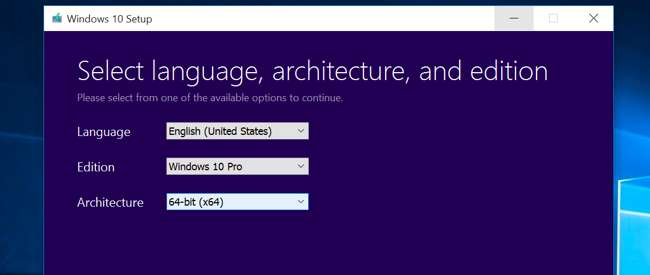
다른 운영 체제와 마찬가지로 설치 미디어에서 Windows 10을 설치합니다. USB 드라이브 또는 DVD를 삽입 한 상태에서 컴퓨터를 다시 시작하고 해당 장치에서 부팅합니다. 이것은 당신을 요구할 수 있습니다 BIOS에서 설정 변경 , 부팅 메뉴에 액세스하거나 고급 시작 옵션에서 "장치 사용"옵션을 사용하십시오. 기존 BIOS 대신 UEFI 펌웨어를 포함하는 최신 Windows 8 또는 10 장치에서. Windows 설치 프로그램이 시작되면 "지금 설치"를 선택합니다.
다음으로 활성화 화면이 표시됩니다. 여기서 수행하는 작업은 상황에 따라 다릅니다.
- 이전에이 컴퓨터에 Windows 10을 설치하고 활성화 한 적이없는 경우 활성화 화면이 표시됩니다. 여기에 Windows 10 키를 입력하십시오. 키가 없지만 유효한 7, 8 또는 8.1 키가있는 경우 여기에 대신 입력하세요.
- 이전에이 컴퓨터에 Windows 10을 설치하고 활성화 한 적이있는 경우 "제품 키가 없습니다"를 클릭합니다. Windows가 설치되면 자동으로 활성화됩니다.
두 번째 상황은 Windows 10이 PC를 활성화하는 방식 때문에 작동합니다. 처음으로 시스템에 Windows 10을 설치하고 활성화하면 설치 프로그램이 " 정품 Windows ”시스템이 설치되고 하드웨어를 Microsoft 서버에 등록합니다. 그 후에는 동일한 PC에 해당 키를 다시 입력 할 필요가 없습니다. 다음에 해당 컴퓨터에 Windows 10을 설치할 때 Microsoft에서 하드웨어를 인식하고 등록되었는지 확인한 다음 자동으로 정품 인증됩니다.
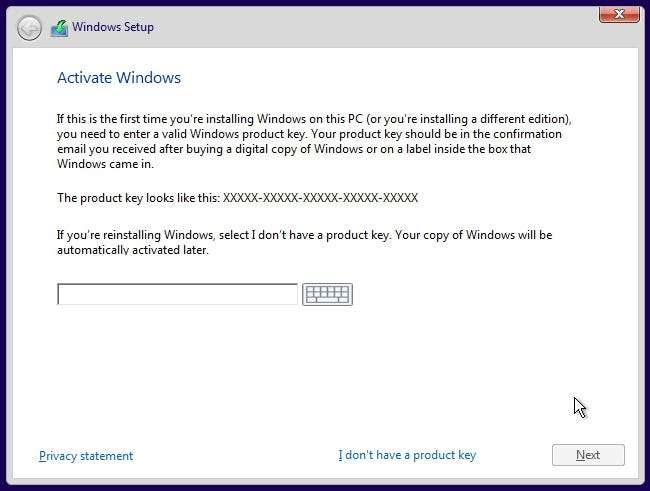
"어떤 유형의 설치를 원하십니까?"가 표시 될 때까지 설치 프로세스를 정상적으로 진행하십시오. 화면. 업그레이드 설치가 아닌 새로 설치를 수행하려면 "사용자 지정"옵션을 선택합니다.
원하는대로 시스템 드라이브를 분할합니다. Windows 파티션이 하나 뿐인 경우 설치 프로그램에 덮어 쓰도록 지시 할 수 있습니다. 파티션이 많은 경우 모두 삭제하고 Windows 10에 할당되지 않은 공간에 자동으로 설치하도록 지시 할 수 있습니다.
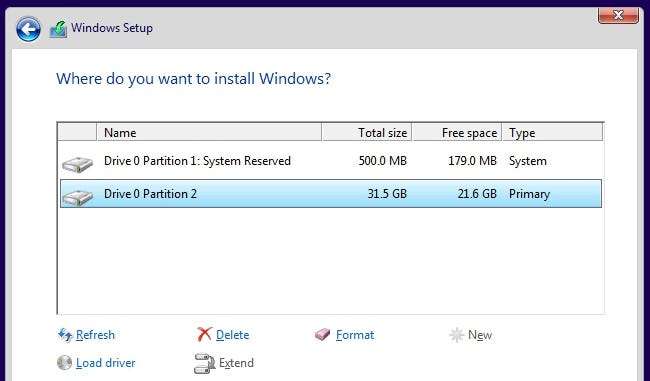
새로 설치된 Windows 10 시스템에 로그인하면 자동으로 스스로 활성화 인터넷에 연결 한 후.
올바르게 활성화되었는지 확인하려면 시작 메뉴를 열고 설정을 클릭하십시오. 업데이트 및 보안 버튼을 클릭하고 "활성화"탭으로 이동합니다.
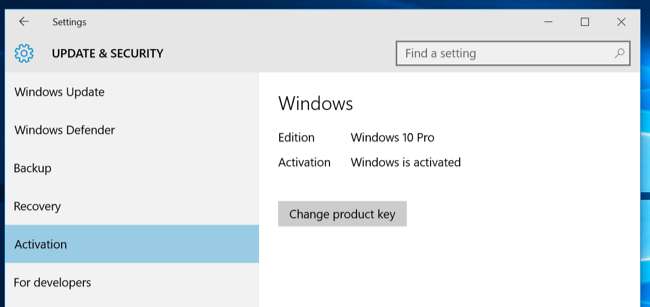
여기에 'Windows 활성화 됨'이 표시되는지 확인합니다. 또한 설치 한 Windows 10 버전 (Windows 10 Home 또는 Windows 10 Pro)을 확인합니다. 대부분의 사용자는 7 또는 8에서 무료 업그레이드의 일환으로 Home 버전을 받게되지만 Windows 10 Pro 이전에 Windows 7 또는 8의 Professional 버전이 설치되어있는 경우.
컴퓨터에 Windows 10 Pro를 다시 설치하면 즉시 활성화되었습니다. 그러나 Microsoft의 활성화 서버가 과부하 된 경우 시스템이 활성화되기까지 다소 시간이 걸릴 수 있습니다. 활성화되지 않은 경우 여기에서 활성화에 도움이되는 정보를 볼 수 있습니다.
어떤 사람들은 여러 번 재부팅해야한다고보고하는 반면 다른 사람들은 방금 기다렸습니다. 다음 명령어는 위 단계를 수행 한 후 자동으로 실행되지 않는 경우 강제로 활성화 할 수 있습니다. 먼저 시작 버튼을 마우스 오른쪽 버튼으로 클릭하거나 Windows 키 + X를 누르고 명령 프롬프트 (관리자)를 선택하여 관리자 명령 프롬프트를 엽니 다. 다음 명령을 입력하고 Enter를 누르십시오.
slmgr.vbs / ato
많은 사람들이이 명령을 여러 번 실행해야한다고보고합니다. 오류 메시지가 표시되면 재부팅 한 후 다시 실행하거나 기다렸다가 다시 실행하거나 잠시 기다렸다가 Windows가 자동으로 활성화되도록하십시오. 활성화하려는 순간 Microsoft 서버가 과부하 상태 일 수 있습니다.
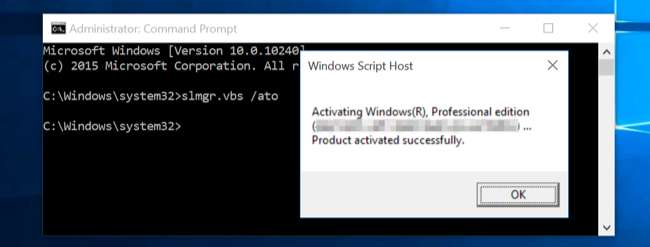
옵션 2 : 초기화 수행 및 모두 삭제
이미 Windows 10으로 업그레이드했고 새로 설치하려는 경우 더 쉬운 방법이 있습니다. 당신은 할 수 있습니다 재설정 기능 사용 Windows 10 시스템을 다시 새 상태로 재설정합니다. Windows 10을 직접 설치했다면 곧 새로운 Windows 시스템을 제공 할 것입니다.
그러나 몇 가지주의 사항이 있습니다.이 방법이 모든 상황에 이상적인 것은 아닙니다. 예를 들어 Windows 10과 함께 제공된 컴퓨터를 구입 한 경우 Windows 10 PC와 함께 제공된 블로 트웨어를 다시 가져올 수 있습니다. ( 이 문제를 해결할 방법이 있습니다. ,하지만 아직 직접 테스트하지는 않았습니다.)
또한 일부 사람들은 일부 시스템 손상 문제를 해결하지 못할 것이라고보고했습니다.이 경우 위의 옵션 1을 사용하여 실제 새로 설치를 수행하려고합니다.
Windows 10 PC를 재설정하려면 설정 앱을 열고 업데이트 및 보안을 선택하고 복구를 선택한 다음이 PC 재설정 아래의 "시작하기"버튼을 클릭합니다. "모두 제거"를 선택하십시오. 이렇게하면 모든 파일이 지워 지므로 백업이 있는지 확인하십시오.

Microsoft의 무료 업그레이드 제공은 PC의 하드웨어에 따라 다르므로 PC 내부의 하드웨어를 교체 한 경우 제대로 활성화되지 않을 수 있습니다. Microsoft에 전화를 걸어 전화 활성화 프로세스를 완료하여 제안을 활용 한 후 PC 하드웨어를 변경 한 경우 발생한 상황을 설명해야 할 수 있습니다. 전화 지원 라인은 Windows 10이 자동으로 활성화되지 않더라도 활성화 할 수있는 활성화 코드를 제공 할 수 있습니다. 그러나 추가 정보를 제공해야 할 수 있습니다.
기술적으로 무료 Windows 10 업그레이드 (Windows OEM 사본 및 사전 설치된 Windows 10 사본)는 별도의 PC로 전송되지 않아야합니다. 그러나 종종 전화 활성화 프로세스를 통해 어쨌든 그렇게 할 수 있으므로 한 번 시도해 볼 가치가 있습니다.
이미지 크레딧 : Flickr의 Brett Morrison







